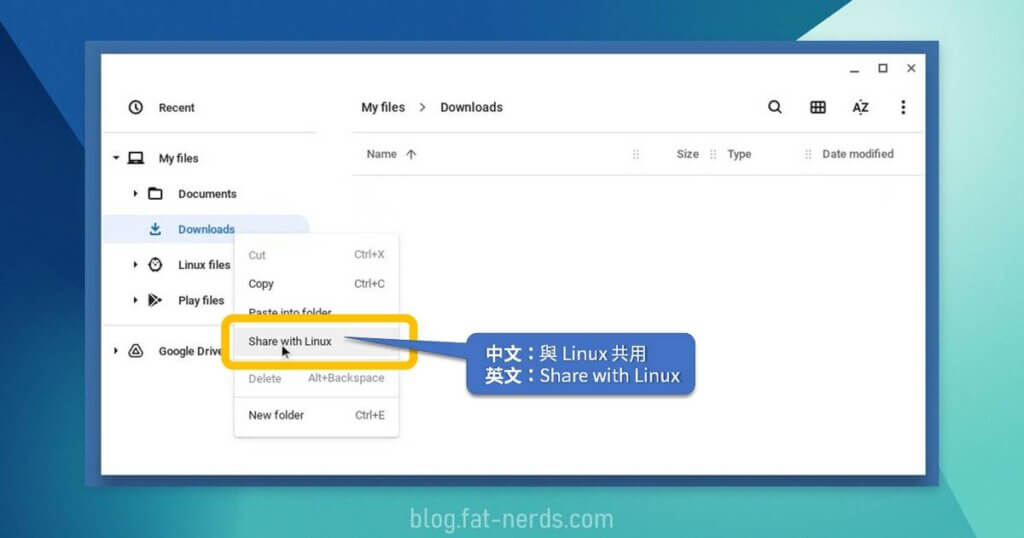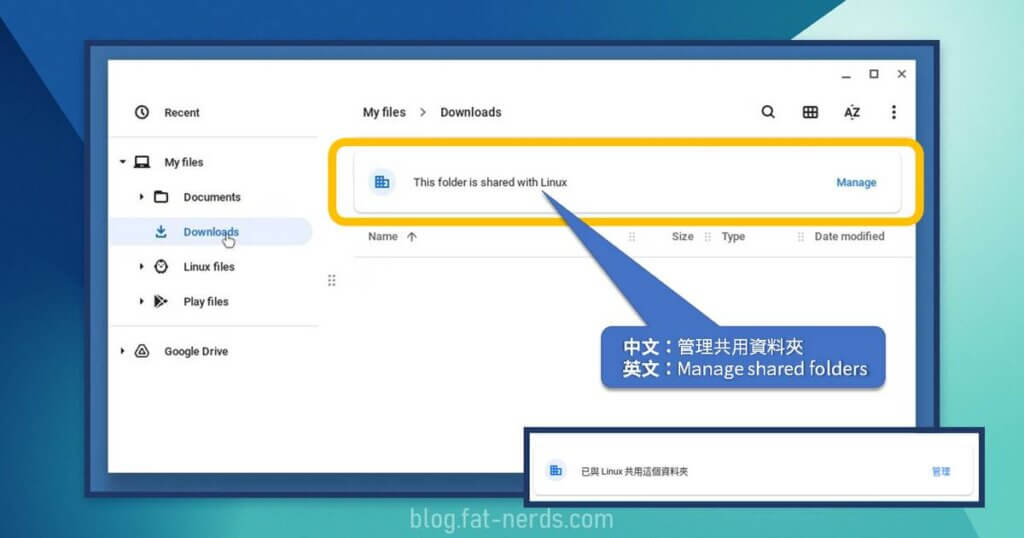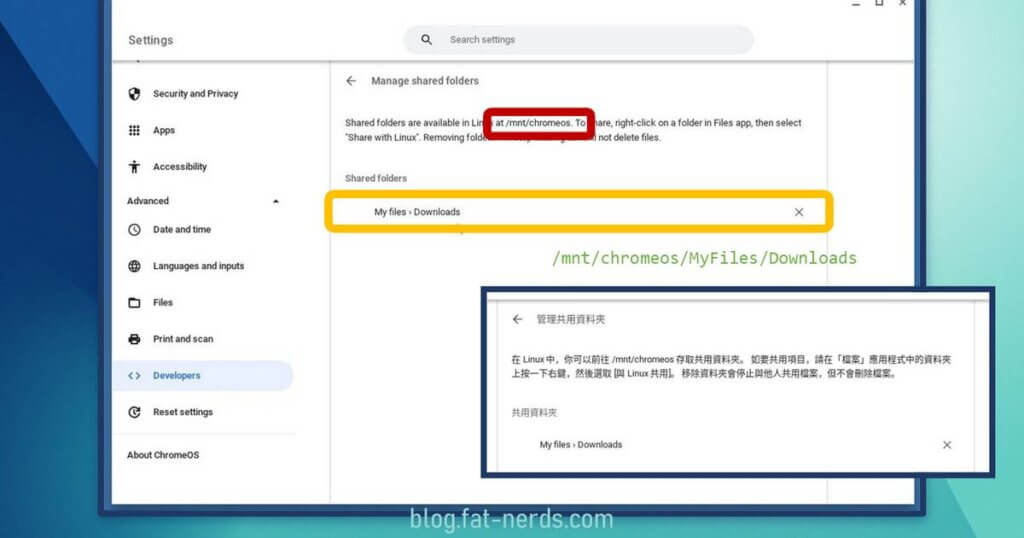要在Chrome OS上用到Linux環境,也就是Linux沙盒(sandbox),得先要以開發人員和管理員的身份啟用。
最低的硬件要求是10 GB的儲存空間,RAM內存記憶體方面,最少也要有4 GB,當然RAM這東西,越多越好。
啟用Linux的詳細步驟,可先看看Google的官方教學──《在 Chromebook 上設定 Linux》。
在Linux啟用後,大家就會發現在Linux的框框看不到Chrome OS的檔案,反之亦然。
雖然用著用著也可以各不相干,但如果遇上要在Chrome OS上的瀏覽器下載檔案檔案、或者是要從Linux抄寫點甚麼可以讓Chrome OS存取到的話,就要用上分享資料夾的方式,讓Chrome OS和Linux環境可以交換檔案了。
以最最常用到的下載資料為例。
在Chrome OS的檔業管理程式Files中,右擊系統的下載資料夾『Downloads』,在右Context menu彈出來後,點選「與 Linux 共用」或「Share with Linux」,就成功把下載資料分享到機內的Linux沙盒。
然後轉到Linux環境
所有以同樣方式分享到Linux的Chrome OS資料夾,都是掛在一個目錄下面:
/mnt/chromeos/MyFiles
如下載資料夾『Downloads』,路徑就是:
/mnt/chromeos/MyFiles/Downloads
簡單直接。
移除Chrome OS向Linux沙盒的資料夾分享
要管理(移除)Chrome OS向Linux沙盒的資料夾分享,要在Chrome OS打開Settings設定程式,搜尋「管理共用資料夾」或「Manage shared folders」可以打開有關的面板。
另外,在檔業管理程式Files中打開已經分享了給Linux沙盒的資料夾,在排序工具列上面也有「已與 Linux 共用這個資料夾」或「This folder is shared with Linux」的標示和通往管理面板的捷徑。
管理面板上會有一系列從Chrome OS分享到Linux沙盒的資料夾。
點擊旁邊的交叉即可移除。